Javaは、世界で最も人気のあるプログラミング言語の1つです。これは、強力なクロスプラットフォームアプリケーションやWebアプリケーションを作成するための最良の言語の1つです。 AndroidアプリでさえJavaを使用して作成されています。そうは言っても、Javaはプログラマーだけに必要なわけではありません。
多くの一般的なアプリケーションやソフトウェアではJavaをインストールする必要があります。そのため、プログラマーでなくてもJavaをシステムにインストールする必要があります。そのため、この記事では、OpenJDK(Open Java Development Kit)のインストール方法に関する詳細なチュートリアルをまとめました。これにより、Javaアプリケーションを実行および作成できます。しかし、最初に、OpenJDKとは何か、OpenJDKが提供する機能など、いくつかの基本的な質問を見ていきましょう。
OpenJDKとは何ですか?
Javaプラットフォームは現在、Oracleによって所有および管理されています。プラットフォームには、Standard Edition(SE)、Enterprise Edition(EE)、Micro Edition(ME)の3つの異なるエディションが用意されています。 OpenJDKは、JavaSE用のJavaDevelopmentKitのオープンソースで無料のバージョンです。
これはOracleによって管理されており、Javaベースのアプリケーションの構築と実行に役立つほとんどすべての必要なコンポーネントをカバーしています。これには、Javaクラスライブラリ、Javaコンパイラ、Java仮想マシン(JVM)、およびJavaランタイム環境(JRE)が含まれます。
これ以外に、OpenJDKには、市場に出回っている他のすべてのJDKプロジェクトのメインソースコードが含まれています。これには、AmazonCorrettoやAdoptOpenJDKなどの一般的なJDKオプションが含まれます。
OpenJDKとOracleJava:違いは何ですか?
OpenJDKはOracleによって積極的に保守されていますが、商用バージョンであるOracle Javaとはどのように異なりますか? 2つのJava実装の違いは次のとおりです。
リリーススケジュールとサポート
Oracle Javaは3年のリリースサイクルに従いますが、OpenJDKははるかに短い6か月のリリーススケジュールに従います。これは、Oracle Javaを使用すると、そのリリースの長期サポートを受けられることを意味します。ただし、OpenJDKでは、現在のバージョンのサポートは次のバージョンがリリースされるまでしか持続しません。
ライセンス
OracleJDKはOracleBinaryCode License Agreementに該当しますが、OpenJDKはリンク例外を除いてGNU General PublicLicensev.2に該当します。
さらに、2019年1月の時点で、企業は更新と継続的なサポートを受けるためにOracleから商用ライセンスを購入する必要があります。ただし、プレミアムを支払うことなく、すべての商用プロジェクトでOpenJDKを自由に使用でき、すべての機能の更新にアクセスできます。
開発
Oracle Javaは、OracleCorporationによって完全に開発および保守されています。ただし、OpenJDKは、Oracle、OpenJDK、およびJava Communityによって共同開発されています。これには、Red Hat、IBM、SAP AG、AppleInc.などの著名な技術者が含まれます。
パフォーマンス
Java 11の時点で、OpenJDKのコードベースはOracle Javaと99%同じです。つまり、両方のインスタンスで同じレベルのパフォーマンスが得られます。
しかし、そうは言っても、応答性とJVMパフォーマンスに関しては、OracleJavaの方がはるかに優れた結果が得られることがわかります。これは、オラクルが企業顧客により重点を置いているため、安定性に特別な注意を払っているからです。
反対に、OpenJDKは頻繁にリリースが増えるため、新しい問題が頻繁に発生する傾向があります。 OpenJDKコミュニティのフィードバックページを確認すると、不安定性やパフォーマンスの問題に関するユーザーからの苦情が増えるでしょう。
機能
Oracle Javaは、OpenJDKの機能とオプションの非常に長いリストに対して、いくつかの追加のベルとホイッスルを記録します。 Oracle Javaで得られる追加機能には、Java Mission Controlへのアクセス、およびアプリケーションクラス-データ共有機能が含まれます。また、より多くのガベージコレクションオプションとともに、より優れたレンダラーを利用できます。
これ以外は、OpenJDKとOracleJavaの両方が同じ機能セットをカバーしています。ここでは、OpenJDK11の注目すべき機能のいくつかを簡単に説明します。
- ネストベースのアクセス制御
- 動的クラスファイル定数
- 改良されたAarch64組み込み関数
- フライトレコーダー
- ChaCha20およびPoly1305暗号化アルゴリズム
OpenJDK 11のすべての機能の詳細を知りたい場合は、公式ページにアクセスして完全なドキュメントにアクセスすることをお勧めします。
UbuntuへのOpenJDKのインストール
OpenJDKとは何か、およびそのすべてのさまざまな機能と機能についての基本的な理解ができたので、Ubuntuへのインストールについて説明しましょう。具体的にはUbuntu20.04へのOpenJDK11のインストール 。あなたを助けるために、UbuntuPCにOpenJDKを正しくインストールするのに役立つすべてのステップを説明する詳細なガイドをまとめました。
ステップ1:Javaがすでにインストールされているかどうかを確認します
OpenJDKはUbuntuにバンドルされていることがよくあります。したがって、最初に、UbuntuPCにプリインストールされているかどうかを確認する必要があります。ただし、最初に、ターミナルで次のコマンドを入力して、パッケージインデックスを更新することをお勧めします。
$ sudo apt update
すべてのパッケージが更新されたら、このコマンドを入力して、システムにインストールされているJavaのバージョンを確認します。
$ java -version
Javaがインストールされている場合、上記のコマンドはJRE(Java Runtime Environment)のバージョン番号とJDK(Java Development Kit Environment)のバージョン番号を表示します。
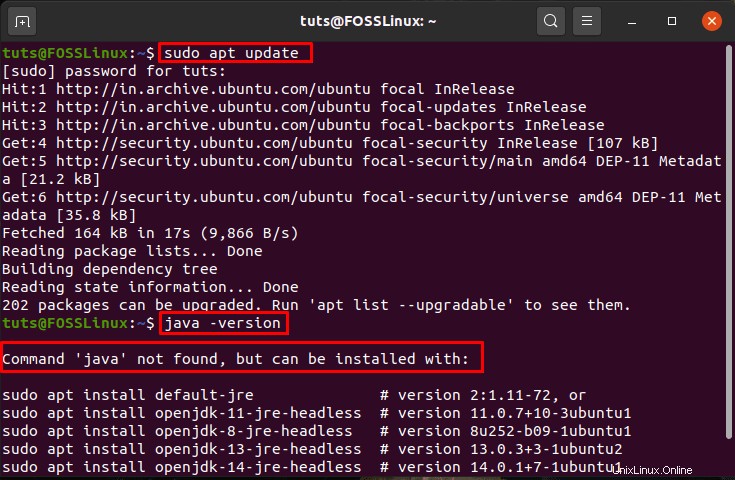
ただし、上の画像からわかるように、「コマンド「java」が見つかりません」というメッセージが表示されています。これは、JavaがUbuntu PCにインストールされていないことを意味し、Javaをインストールする必要があります。さあ、始めましょう!
ステップ2:UbuntuへのJDKとJREのインストール
UbuntuにJavaをインストールするには、最初に次のコマンドを入力します。
$ sudo apt install default-jre
これにより、OpenJDK 11からJavaランタイム環境(JRE)がインストールされます。
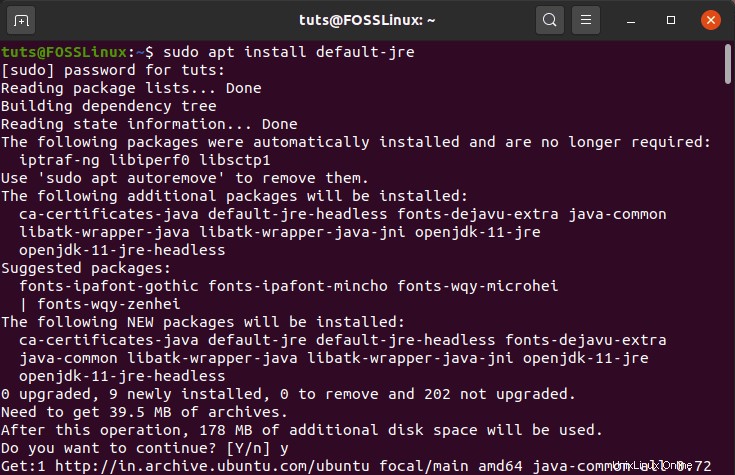
Javaベースのアプリケーションを実行するためにJavaをインストールすることだけを目的としている場合は、JREをインストールするだけで十分です。これには、JavaライブラリとJavaプラグイン、Java仮想マシン(JVM)、およびすべてのJavaアプリケーションの実行に役立つJavaWebStartが付属しています。
ただし、開発者であり、独自のJavaアプリケーションを作成する場合は、Javaコンパイラと必要なデバッグツールも付属しているJDK(Java Development Kit)が必要です。
ここで、OpenJDK 11からJDKをインストールするには、次のコマンドをターミナルに入力する必要があります。
$ sudo apt install default-jdk
これにより、同様の出力画面が表示されます:
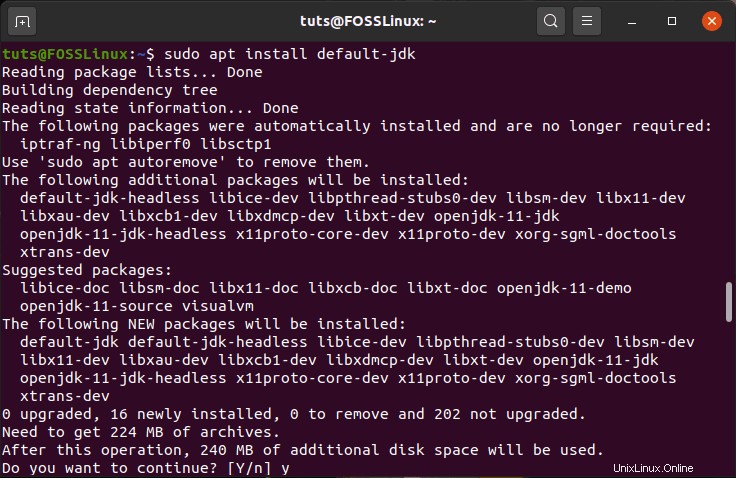
ここで行う必要があるのは、Javaがシステムに正しくインストールされているかどうかを確認することだけです。これを行うには、次のコマンドを使用して、システムにインストールされているJavaのバージョンを再度確認します。
$ java -version
同時に、次のコマンドを使用して、インストールされているJavaコンパイラのバージョンも確認する必要があります。
$ javac -version
次のようなバージョン番号を示す出力画面が表示されます。
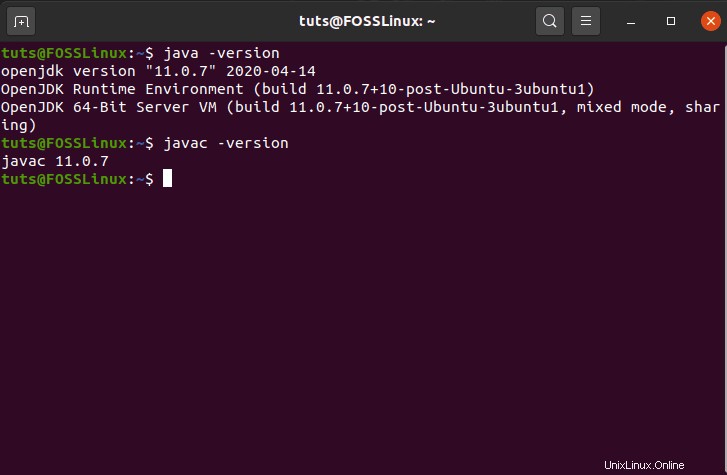
以上です!これで、OpenJDKからJREとJDKの両方がUbuntuPCに正常にインストールされました。これで、実行したり、好きなJavaアプリケーションを作成したりできます。
UbuntuへのOpenJDKのアンインストール
OpenJDKとは何か、さまざまな機能と機能、UbuntuPCにインストールする方法について説明しました。最後に、UbuntuからOpenJDKをアンインストールするためのクイックガイドを示します。
これは、ターミナルで次のコマンドを入力することですばやく実行できます。
$ sudo apt-get purge --auto-remove openjdk*
以下に示すように、同様の出力画面が表示されます。
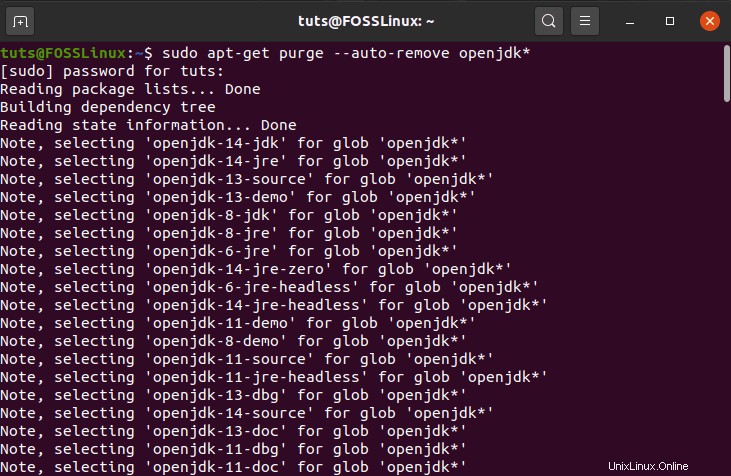
このコマンドは、すべての依存関係と構成ファイルとともに、UbuntuPCからOpenJDKを削除します。 OpenJDKがシステムから完全に削除されていることを確認するには、ターミナルでこのコマンドを再度使用できます。
$ java -version
初めての場合と同様に、「コマンド「java」が見つかりません」という行が表示されます。これは、Javaがシステムから正常にアンインストールされたことを意味します。